Pipeline 开发工具
Jenkins Pipeline包含内置文档和 Snippet Generator,它们是开发Pipeline时的关键资源。它们提供了针对当前安装的Jenkins版本和相关插件定制的详细帮助和信息。在本节中,我们将讨论可能有助于开发Jenkins Pipeline的其他工具和资源。
Blue Ocean编辑器
在 Blue Ocean Pipeline编辑器提供了一个WYSIWYG的方式来创建声明Pipeline。编辑器提供了Pipeline中所有阶段,平行分支和步骤的结构视图。编辑器会根据Pipeline更改进行验证,消除许多错误,甚至被提交。在幕后,它仍然生成声明性的Pipeline代码。
命令行Pipeline Linter
Jenkins可以在实际运行之前从命令行验证或“ lint ”声明式Pipeline。这可以使用Jenkins CLI命令或使用适当的参数进行HTTP POST请求来完成。我们建议使用 SSH接口 运行linter。有关如何正确配置Jenkins以进行安全命令行访问的详细信息,请参阅Jenkins CLI文档。
通过CLI通过SSH进行Linting
# ssh (Jenkins CLI)
# JENKINS_SSHD_PORT=[sshd port on master]
# JENKINS_HOSTNAME=[Jenkins master hostname]
ssh -p $JENKINS_SSHD_PORT $JENKINS_HOSTNAME declarative-linter < Jenkinsfile通过HTTP POST使用 curl
# curl (REST API)
# Assuming "anonymous read access" has been enabled on your Jenkins instance.
# JENKINS_URL=[root URL of Jenkins master]
# JENKINS_CRUMB is needed if your Jenkins master has CRSF protection enabled as it should
JENKINS_CRUMB=`curl "$JENKINS_URL/crumbIssuer/api/xml?xpath=concat(//crumbRequestField,\":\",//crumb)"`
curl -X POST -H $JENKINS_CRUMB -F "jenkinsfile=<Jenkinsfile" $JENKINS_URL/pipeline-model-converter/validate例子
以下是Pipeline Linter的两个实例。第一个例子显示了linter在通过无效的输出时Jenkinsfile,缺少agent声明的一部分。
Jenkinsfile
pipeline {
agent
stages {
stage ('Initialize') {
steps {
echo 'Placeholder.'
}
}
}
}Linter输出无效的Jenkins文件
# pass a Jenkinsfile that does not contain an "agent" section
ssh -p 8675 localhost declarative-linter < ./Jenkinsfile
Errors encountered validating Jenkinsfile:
WorkflowScript: 2: Not a valid section definition: "agent". Some extra configuration is required. @ line 2, column 3.
agent
^
WorkflowScript: 1: Missing required section "agent" @ line 1, column 1.
pipeline }
^在第二个例子中,Jenkinsfile已经被更新为包含缺少any的agent。linter现在报告Pipeline是有效的。
Jenkinsfile
pipeline {
agent any
stages {
stage ('Initialize') {
steps {
echo 'Placeholder.'
}
}
}
}Linter输出有效的Jenkins文件
ssh -p 8675 localhost declarative-linter < ./Jenkinsfile
Jenkinsfile successfully validated.“Replay”Pipeline运行与修改
通常,Pipeline将在经典的Jenkins Web UI中定义,或者通过提交到Jenkinsfile源代码控件来定义。不幸的是,这两种方法都不适用于Pipeline的快速迭代或原型设计。“重播”功能可以快速修改和执行现有流水线,而无需更改Pipeline配置或创建新的提交。
用法
要使用“重播”功能:
1、在构建历史记录中选择先前完成的运行。
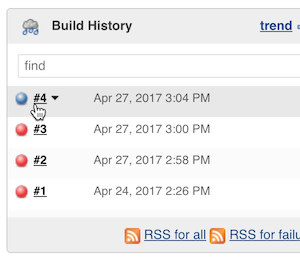
2、点击左侧菜单中的“重播”

3、进行修改并单击“运行”。在这个例子中,我们将“ruby-2.3”更改为“ruby-2.4”。
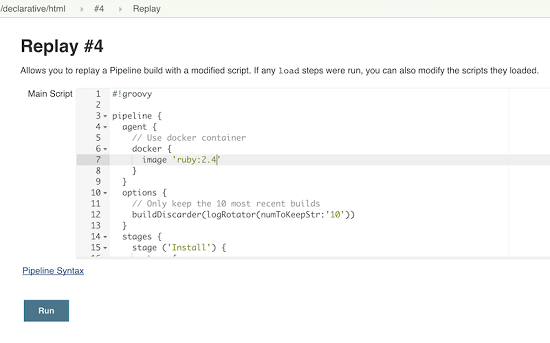
4、检查更改的结果
一旦您对更改感到满意,您可以使用Replay再次查看它们,将其复制回Pipeline作业Jenkinsfile,然后使用您通常的工程流程提交。
特征
- 可以在同一运行中多次调用 - 允许轻松并行测试不同的更改。
- 也可以在仍在进行中的Pipeline运行中调用 - 只要Pipeline包含语法正确的Groovy并且能够启动,它可以被Replayed。
- 参考的共享库代码也可以修改 - 如果Pipeline运行引用 共享库,共享库中的代码也将作为Replay页面的一部分显示和修改。
限制
- 无法重播语法错误的Pipeline运行 - 这意味着无法查看代码,无法检索其中所做的任何更改。当使用Replay进行更多重要的修改时,在将其更改保存到Jenkins之外的文件或编辑器之前,请先运行它们。
- 重播的Pipeline行为可能与其他方法开始的运行有所不同 - 对于不属于多分支流水线的Pipeline,对于原始运行和Replayed运行,提交信息可能不同。见JENKINS-36453
Pipeline单元测试框架
Pipeline单元测试框架是Jenkins项目不支持的第三方工具。该Pipeline单元测试框架 可以让你的单元测试Pipeline和共享库完全运行之前。它提供了一个模拟的执行环境,真正的Pipeline的步骤是模仿对象,模仿对象
是可以使用检查期望的方式取代的。虽然新的和粗糙的边缘,但有希望。该项目的README包含示例和使用说明。





更多建议: